2022/11/24
BlueStacksを利用し、PCだけでOTPを済ませる方法を実現。
ランチャー起動→アプリ起動だけで終わります。
スマホ触りたくないときに便利。ほんとに5秒で終わる。
2023/01/21
ローカルループバックIPでできないかと思って試したんですが無理でした。
ローカルループバックIPというのは127.0.0.1とか::1とかのIPアドレスのこと。
詳しく知りたいもの好きの方はこちらへ。

この記事を読むとできるようになること
スマホのアプリ起動のみでOTP入力が完了
【Windows側】自動ログイン設定済みのショートカットを起動する
(ワンタイムパスワードの入力画面が表示される)
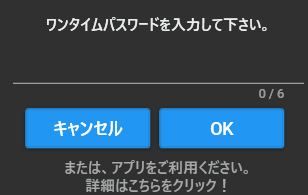
↓
【iPhone側】XIVLauncherのアプリを起動する
(ここでワンタイムパスワードが自動で入力されて画面が進む・アプリは自動終了)
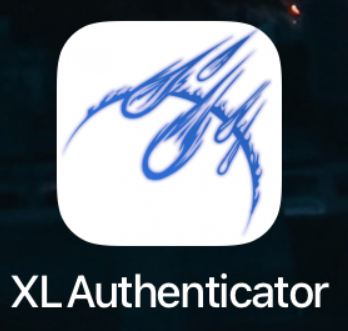

OTPを送信完了と同時に
アプリを終了するようにできます!
もし自動で送信されなければ6桁の数字の下にある
Resend to XLをタップしてください。
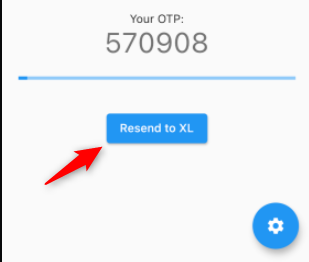
↓
【Windows側】ログイン完了(ゲーム起動)

とてもカンタンになります!
【推奨】2022/11/24更新 BlueStacksを利用することでPC上だけで済ませることも可
はじめに
今回紹介するのはiPhoneにおけるAltServerを使用した方法
詳しい説明は割愛しますが、今回紹介する方法は
脱獄ではありません。
AltServerというツールを用いて非公式のアプリをiPhoneにインストールするという方法です。

PC側 → AltServer
iPhone側 → AltStore
という名前です。
前提としてAltServer/AltStoreの導入は済んでいるものとします
こちらの手順どおりに導入を済ませておいてください。
併せてXL Authenticatorも導入しておいてくださいね。
XIVLauncherの設定(OTPマクロのサポートを有効化)
XIVLauncherの初期画面から歯車マークを押して開ける設定画面です。
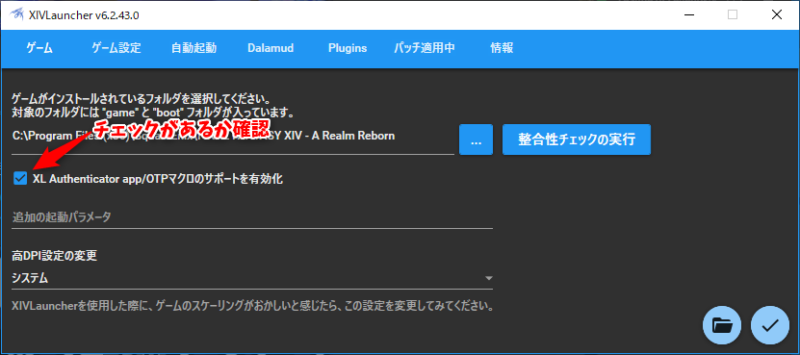

一応確認してください。
(知人はOFFになっていましたので・・・)
モグステーションでワンタイムパスワードの設定をする
こちらの作業はモグステーションにて行います。
最低限必要となるのはXL Authenticatorですが、
もしXL Authenticatorが使えなくなっても大丈夫なように
Google Authenticatorなど別のOTP用アプリがあると良いです。いつ使えなくなるか分かったもんじゃないですからね


同じQRコードを読み込むことで
2種類のOTP確認方法を用意しています。
1つのQRコードにつき1アプリのみという縛りはありません。
現在すでにワンタイムパスワードを利用している場合

もう一度QRコードを出すことはできないので
一旦は解除する必要があります。
モグステーションのワンタイムパスワードのページにアクセスし、解除します。
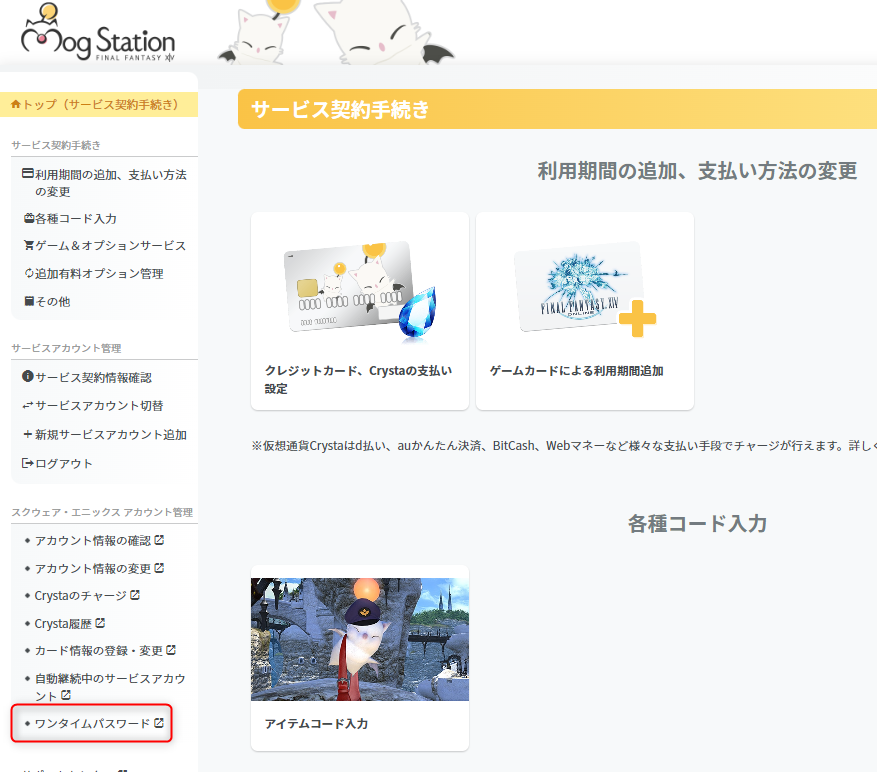
解除の方法については割愛します。
特に難しくもないはずですが、要望があれば追記しますのでコメントお願いします。
新たにワンタイムパスワードを設定する
「各種認証アプリ」を選択します。
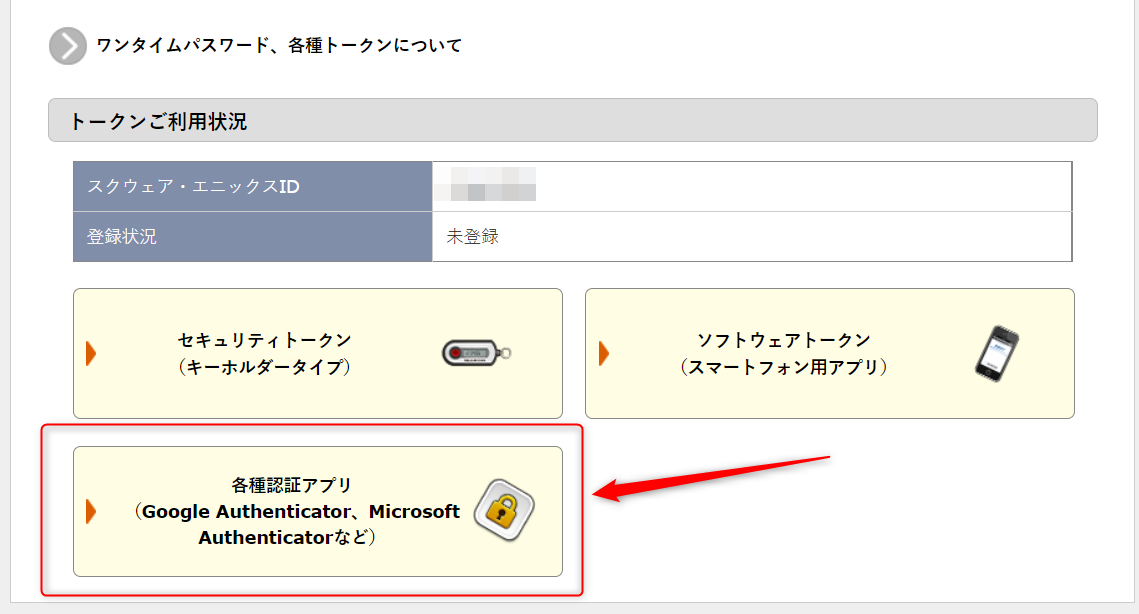
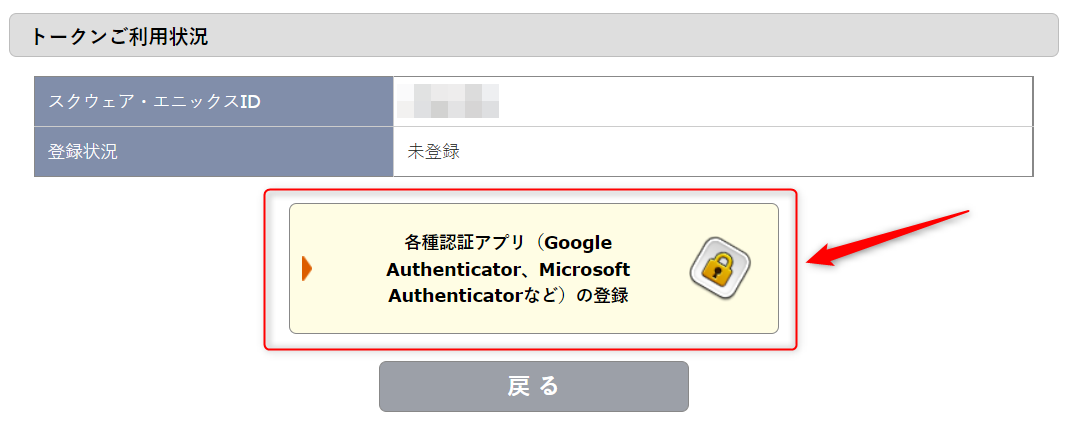
QRコードを読み取る
XL Authenticator、Google Authenticatorの両方で表示されたQRコードを読み込みます。
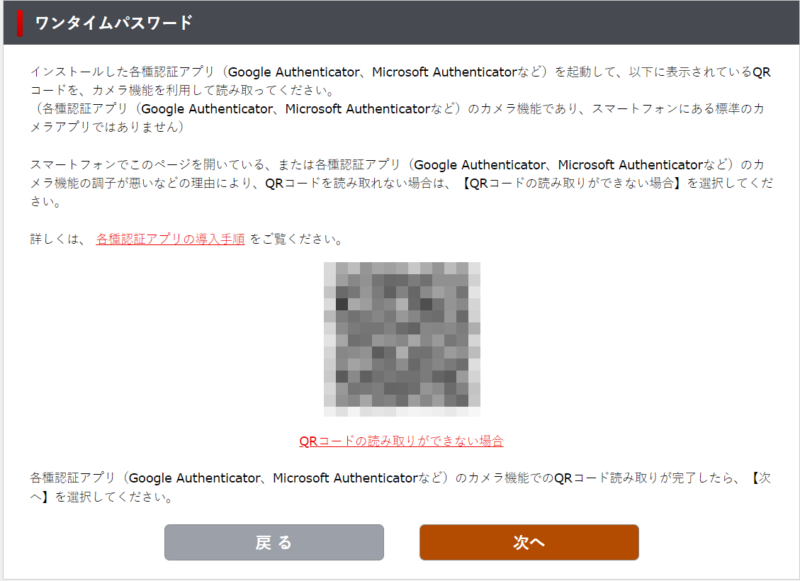
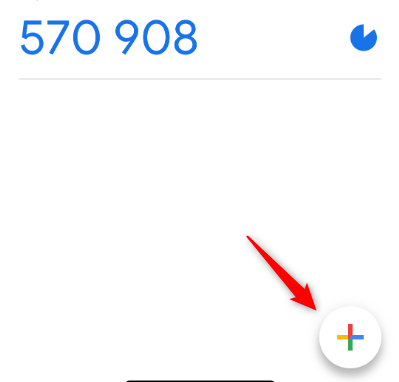
もしくはセットアップキーを手入力。
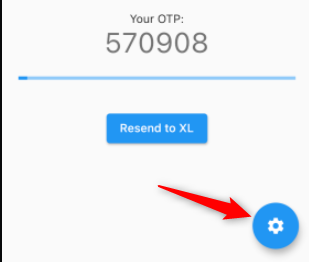

もしくはセットアップキーを手入力。
読み取ったあとはこちら
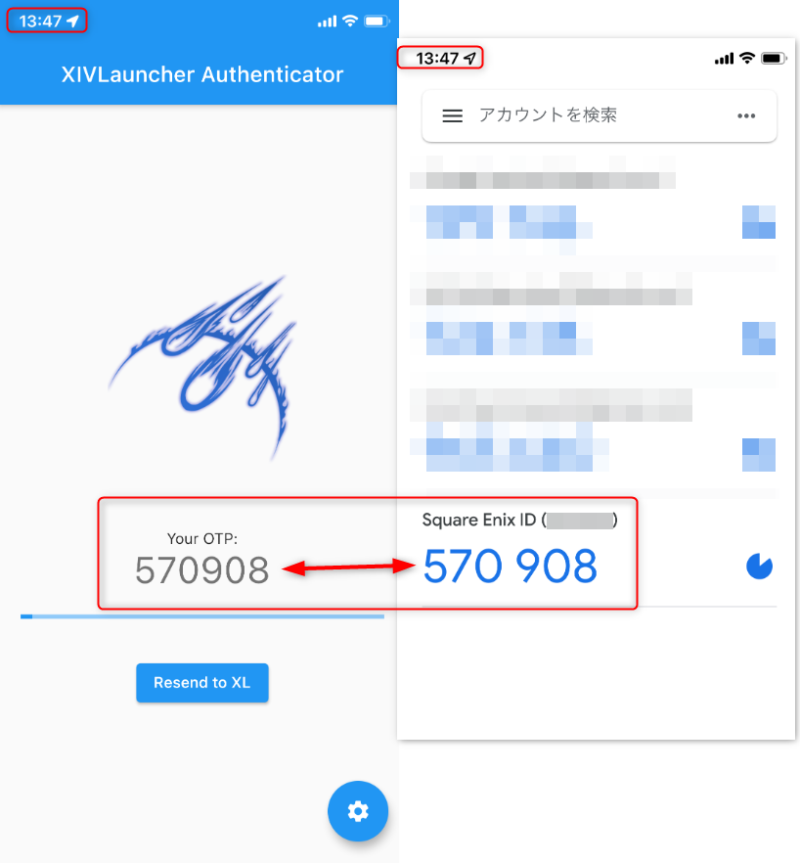

以上でOTPをXL Authenticatorに読み込ませることができました。
次はXL Authenticatorから自身のPCへOTPを送信する設定をします。
【推奨】ワンタイムパスワードのためにQRコードではなく文字列で登録する
あとから認証機器を追加できるという点でこちらがオススメ。
QRでもいいのですが、文字列の方が取り回しが良いです。
BlueStacksではカメラが使えないため。
XL Authenticatorから自身のPCへOTPを送信する
ローカルIPアドレスを調べる
おすすめの方法は
1. Windowsキー+R(「ファイル名を指定して実行」のウィンドウが表示される)
2.「cmd」と入力(コマンドプロンプトが起動)
3.コマンドプロンプト上で「ipconfig」と入力
4.IPv4アドレスを参照する(これがローカルIPアドレス)
詳しく知りたい方はこちら

ローカルIPアドレスをアプリで指定しないと
OTPを送信できないので、
ローカルIPアドレスを指定することが必須です。
また、後述しますがローカルIPがPCを起動するたびに変わるのであれば
ローカルIPを固定する作業が必要になります。
ローカルIPアドレスをXL Authenticatorに入力する
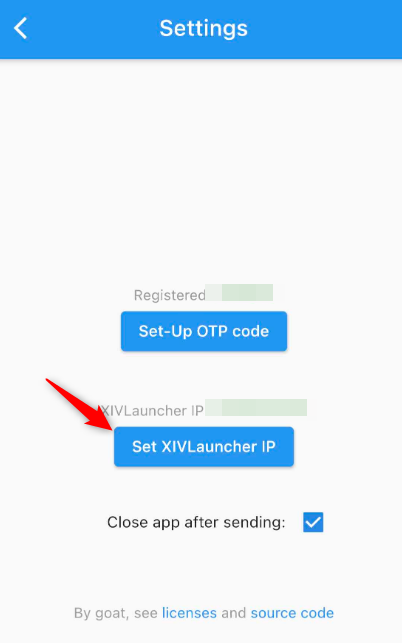
192.168.○.○ の形だと思います。
とりあえず一旦設定終了
ここまでの設定お疲れ様でした。
これでOTPを送信することが可能になったはずです。
確認するために、以下の手法で試してみてください。(記事上部のものを再掲)
【Windows側】自動ログイン設定済みのショートカットを起動する
(ワンタイムパスワードの入力画面が表示される)
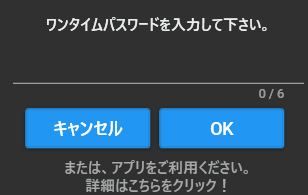
↓
【iPhone側】XIVLauncherのアプリを起動する
(ここでワンタイムパスワードが自動で入力されて画面が進む・アプリは自動終了)
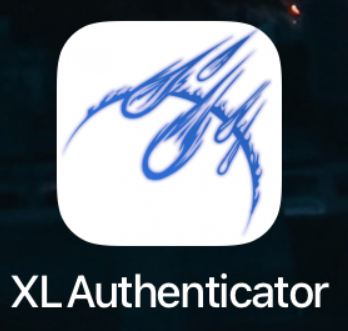

OTPを送信完了と同時に
アプリを終了するようにできます!
もし自動で送信されなければ6桁の数字の下にある
Resend to XLをタップしてください。
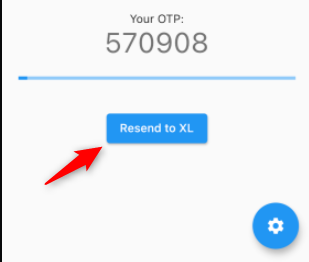
↓
【Windows側】ログイン完了(ゲーム起動)
ローカルIPが固定できていない人へ
環境(ルーターの種類など)によってはできなかったりもするかも?
こちらのサイトを参考にしてください。

私の場合はルーター側で設定しました(TUF-AX3000)
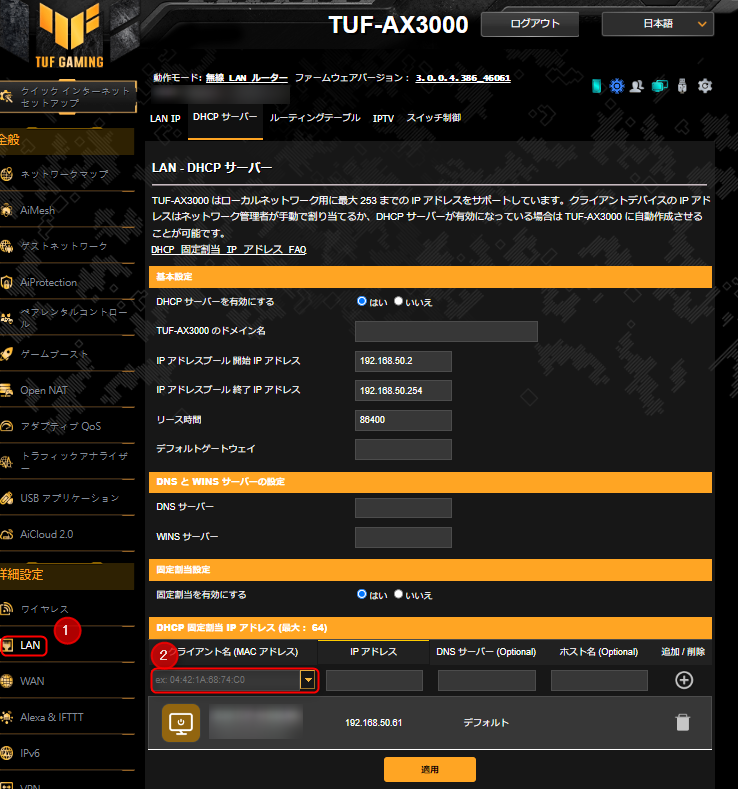

ゲーマーの皆さんにオススメできます!
電波も強い・設定画面が簡単で良いです。
PC、スマホどちらからでも簡単に設定画面が触れます。
ASUS製のルーターは管理画面が使いやすくていいですね。
不具合?などなど
アプリを起動しても自動で送信されない
バックグラウンドで起動している状態からだとアプリを起動しても自動で送信されません。
バックグラウンドで起動していない状態からであれば正常に動作します。
XL Authenticatorがホーム画面に表示されない
友人の設定を代わりに行った際にこの不具合に遭遇しました。
対処法はiPhoneを再起動することでした。
AltStore側で表示されているのにホーム画面にない、という状況でしたが
再起動したら無事表示されました。
AltStoreも最初は表示されていませんでしたが
再起動後には両方とも表示されていました。
友人のiPhoneは新しく入れたアプリをホーム画面に表示しない設定になっていましたが
なぜか両方とも表示されましたね・・・。
終わりに
急ピッチで書き上げた記事なので、
コメントにてご意見を頂きつつ仕上げていきたいと思っています。
詰まったところなどはお気軽に質問してください。





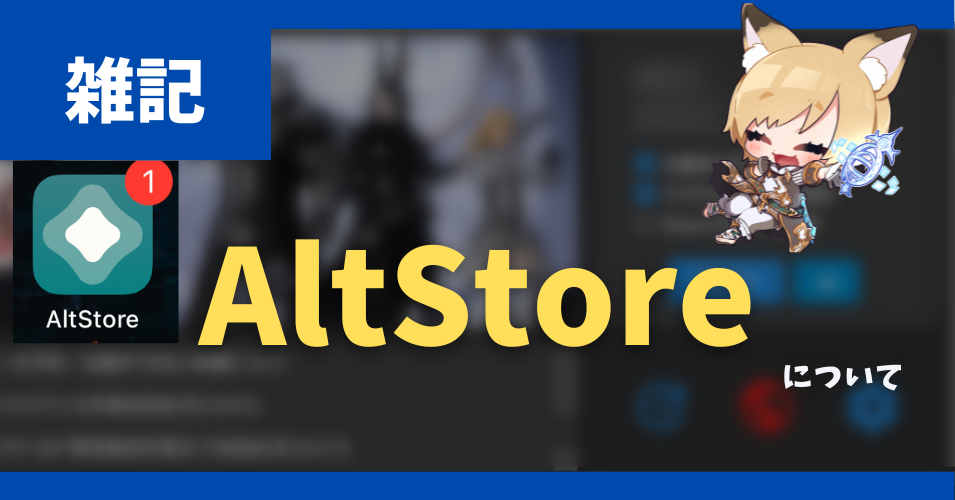
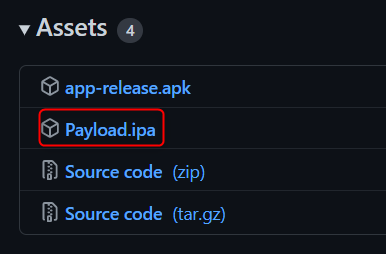


コメント
コメント一覧 (2件)
PCで使えるAuthyってOTP認証ソフト使えばパスワードコピペできるんで楽ですよ。
情報提供ありがとうございます。
試してから別途記事で紹介させてもらいます。